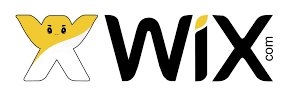Come aggiungere AdSense a WordPress
Vuoi guadagnare entrate passive dal tuo sito web? L’utilizzo di AdSense è uno dei modi migliori per fare soldi online! Questo articolo ti mostrerà come aggiungere AdSense al tuo sito WordPress e ti aiuterà a iniziare.
Che cos’è Google AdSense?
AdSense è un programma di Google che consente ai webmaster di mostrare annunci sui loro siti. Configurandolo, puoi inserire annunci contestuali in varie posizioni del tuo sito web, come la barra laterale, il piè di pagina o i post intermedi.
Google esaminerà il suo database di annunci per trovare gli annunci più correlati in base ai contenuti del tuo sito. Ad esempio, se avvii un blog sulle scarpe, sul tuo sito web inserirà annunci relativi a calze e calzature.
Quindi, come puoi ottenere il reddito? Bene, funziona su un sistema CPC (costo per clic) – ogni volta che qualcuno fa clic sugli annunci, otterrai una certa quantità di denaro. Il valore è determinato da fattori quali le offerte per parole chiave e i punteggi di qualità.
Vantaggi di AdSense
Prima di continuare con il tutorial, diamo una rapida occhiata a cosa puoi aspettarti da Google AdSense:
· Facile da usare: per visualizzare gli annunci, devi solo ottenere il codice AdSense e incollarlo sul tuo sito WordPress.
· Formati di annunci flessibili: regola gli annunci in base allo spazio disponibile e al layout del tuo sito web. Inoltre, gli annunci saranno curati da Google.
· Aggiungi più siti: puoi impostarlo su più di un sito web. L’unico requisito è che i tuoi siti siano in linea con i termini e le norme di AdSense.
· Assistenza senza interruzioni: il Centro assistenza e la community AdSense sono pronti a risolvere i tuoi problemi. Inoltre, puoi trovare molti tutorial per aiutarti a saperne di più su AdSense.
· Pagamento rapido: ha un ciclo di pagamento mensile, assicurandoti di ottenere i tuoi soldi in tempo.
Ora che conosci i vantaggi dell’utilizzo di AdSense, ti mostreremo come configurarlo nella prossima sezione!
Come configurare Adsense sul tuo sito WordPress?
Nei seguenti passaggi, imparerai come configurare gli annunci per il tuo sito. Diamo uno sguardo approfondito!
Passo 1. Crea un account AdSense e connettiti al sito web
Prima di tutto, devi registrarti per un account Google Adsense. Fai clic su Inizia e compila tutti i campi obbligatori. Successivamente, dovrai connettere AdSense al tuo sito WordPress attraverso questi passaggi:
1. Nella pagina Collega il tuo sito ad AdSense è presente un set di codice che devi incorporare nell’intestazione del sito. Ricorda, copia solo il codice e non fare clic su Fine. Evita anche di chiudere la pagina.
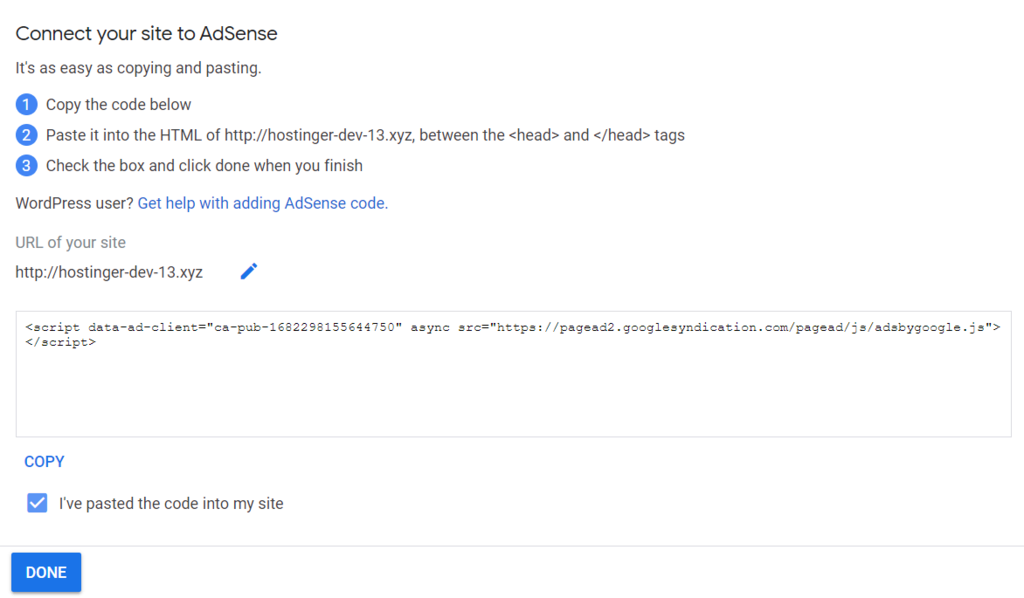
2. Inserisci la dashboard di amministrazione di WordPress.
3. Fare clic su Aspetto -> Theme Editor, quindi scegliere Theme Header nella sezione Theme Files.
4. Inserisci il codice appena sopra il tag </head>.
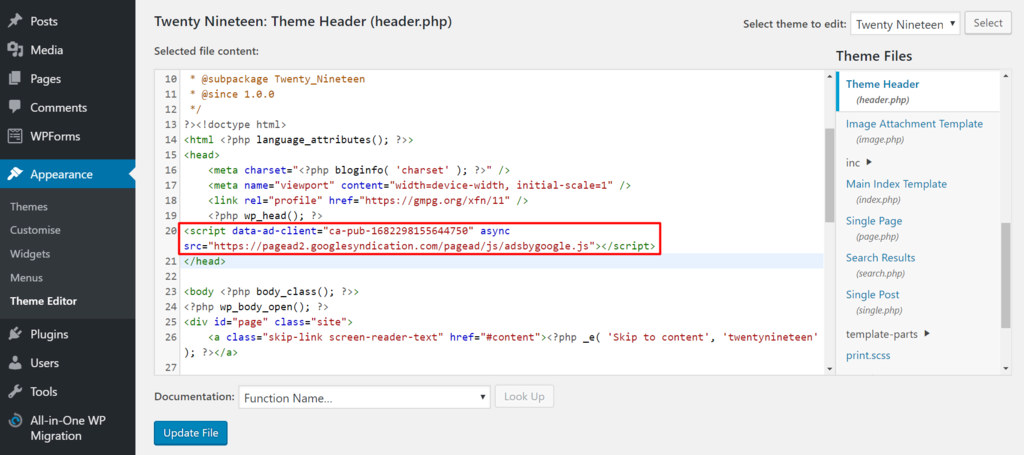
5. Selezionare Aggiorna file.
6. Torna alla pagina AdSense, seleziona la casella di controllo Ho incollato il codice nel mio sito e premi Fine.
7. Verrà visualizzata una finestra di dialogo per informarti che l’approvazione del tuo account è in corso. Fai clic su Ottenuto.
Passo 2. Inserisci unità pubblicitaria
Attendi il processo di attivazione dell’account. Riceverai un’email dopo che il tuo sito sarà stato esaminato. Una volta approvato il tuo account, puoi iniziare a creare unità pubblicitarie:
1. Accedi alla dashboard di Adsense e fai clic su I miei annunci nella barra laterale sinistra.
2. Accedi a Content -> Unità pubblicitarie e fai clic sul pulsante Nuova unità pubblicitaria.
3. Scegli il tipo di annuncio. Ad esempio, scegliamo Annunci di testo e display.
4. Personalizza le impostazioni necessarie e rendilo adatto al design del tuo sito web:
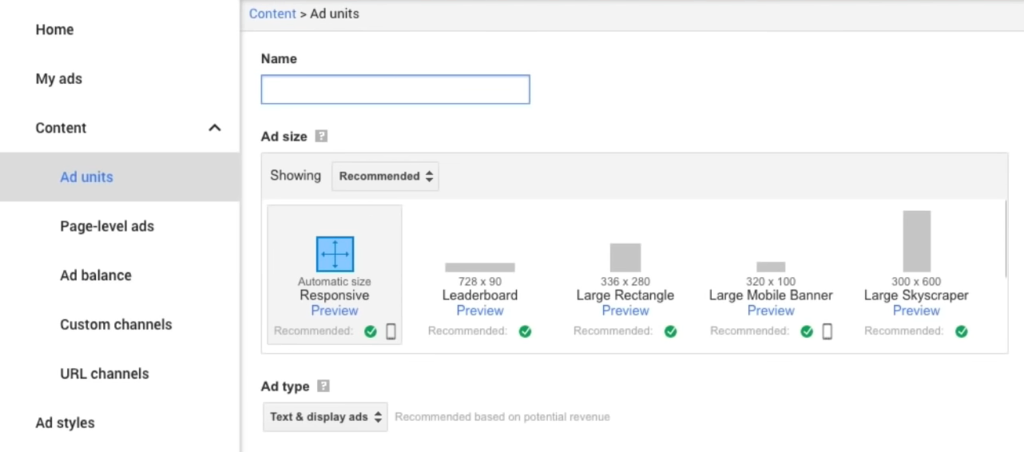
o Nome: inserisci un nome univoco per rappresentare gli annunci. Sarà più facile gestire più annunci in futuro.
o Dimensione dell’annuncio: la forma e le dimensioni degli annunci influenzeranno la visualizzazione del tuo sito web. Si consiglia di selezionare Adattabile in modo che gli annunci possano adattarsi a tutte le dimensioni dello schermo.
o Tipo di annuncio: puoi utilizzare questa opzione per passare a un altro tipo di annuncio, ad esempio annunci in-feed o in-article.
5. Premere Salva e ottenere il codice. Verrà visualizzata una nuova finestra con il codice AdSense:
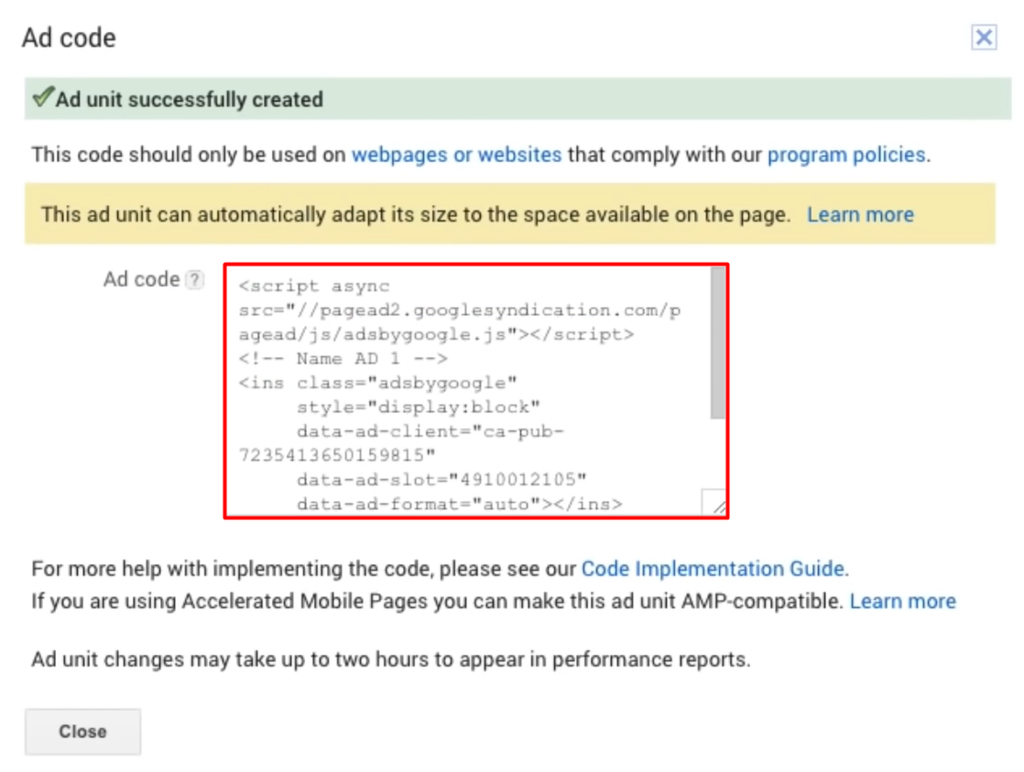
6. Seleziona e copia il codice: ne avrai bisogno per il passaggio successivo.
Passo 3. Incorpora il codice dell’annuncio in WordPress
Dopo aver ottenuto il codice dell’annuncio, dovresti incorporarlo nel tuo sito. Ci sono due modi per farlo: manualmente o utilizzando il plugin:
Inserimento manuale degli annunci
Ecco come puoi aggiungere manualmente il codice dell’annuncio utilizzando un widget:
1. Accedi alla dashboard di WordPress e vai a Aspetto -> Widget.
2. Per aggiungere un nuovo widget, seleziona Testo per scegliere dove vuoi visualizzare gli annunci. In questo esempio, lo posizioneremo a piè di pagina. Quindi, premere il pulsante Aggiungi widget.
3. Inserisci il titolo (o lascialo vuoto) e incolla il codice di Google AdSense nel campo Contenuti.
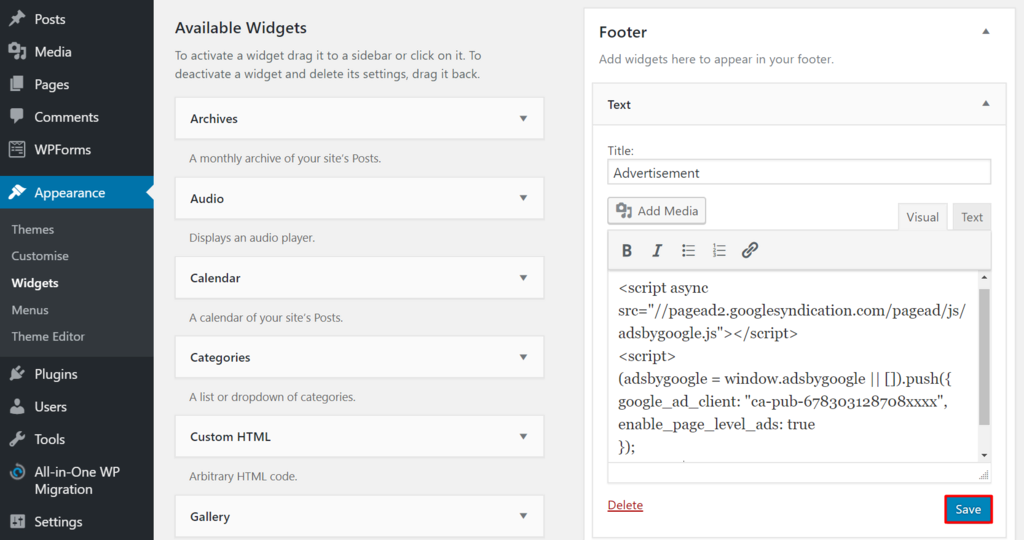
4. Una volta fatto, salva le modifiche.
Utilizzo del plugin
Uno dei modi più semplici per inserire il codice AdSense in WordPress è installare un plugin. Ecco alcuni dei più popolari dalla directory dei plugin di WordPress:
· Ad Inserter – è un eccellente plugin per il posizionamento degli annunci. Offre opzioni per inserire annunci sul tuo sito, anche prima e dopo il post o tra i post sulle pagine del blog. Se desideri ottenere funzionalità aggiuntive come annunci appiccicosi nella barra laterale e animazioni pubblicitarie appiccicose, puoi acquistare la licenza Pro, che parte da $ 22.31 / anno.
· Advanced ADS: offre ottime funzionalità di gestione degli annunci, come la visualizzazione di annunci illimitati, il salvataggio delle bozze degli annunci e la pianificazione degli annunci. Se acquisti il piano Pro che parte da $ 43.51 / anno, otterrai funzionalità come la protezione dalle frodi sui clic e annunci alternativi per gli utenti di blocco degli annunci.
· Woody AD Snippet: ti consente di creare snippet e inserire annunci al loro interno. Puoi anche inserire annunci in post, pagine o categorie. È gratuito, ma puoi acquistare il piano pro per $ 19 / anno per accedere alla libreria di snippet che contiene una vasta collezione di snippet predefiniti.
Best practice di AdSense
Oltre a ciò che hai imparato finora, ecco alcune best practice che possono aiutarti quando utilizzi Google AdSense sul tuo sito WordPress:
Cosa fare
- Il tuo sito web deve seguire le linee guida per la qualità dei webmaster e le norme del programma AdSense per ottenere rapidamente l’approvazione del sito.
- Utilizza le mappe di calore di AdSense, che ti aiuteranno con il posizionamento degli annunci.
- Guarda le dimensioni degli annunci con il rendimento migliore. Scegli quello che si adatta meglio al layout del tuo sito web.
- Scrivi contenuti coinvolgenti che attirino gli utenti sul tuo sito web. Ciò aumenterà le possibilità di ottenere clic sui tuoi annunci.
- Esegui esperimenti su Google per vedere quale annuncio funziona.
- Assicurati che sia il tuo sito web che gli annunci siano reattivi.
Sconsigliate
- Ingombra il tuo sito con troppi annunci in quanto questo rimbalzerà sui visitatori.
- Fai clic sui tuoi annunci. I click fraudolenti faranno bannare il tuo account.
- Forza gli utenti a fare clic sui tuoi annunci utilizzando testi di invito all’azione come “Fai clic sugli annunci”.
- Inserisci annunci che non producono guadagni migliori. Monitora regolarmente il rendimento degli annunci.
- Inserisci annunci su pagine vuote.
- Porta traffico automatizzato sul tuo sito web per evitare la chiusura dell’account.
- Crea più account AdSense con lo stesso nome del beneficiario.